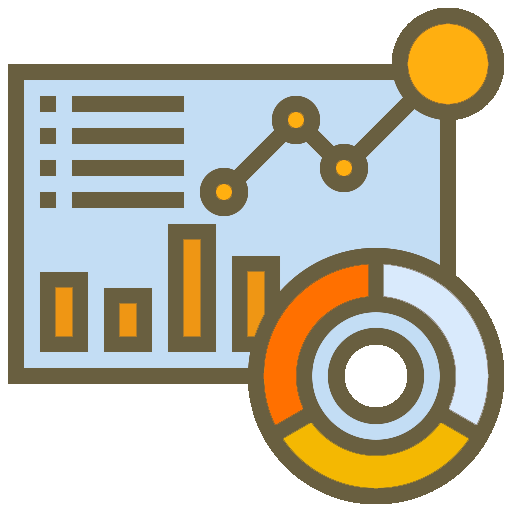
Анализ своих продаж — Финансы (P&L)- полное описание отчета
В этой статье
Общее описание отчета: для чего он нужен?
P&L (Profit & Loss, или Отчет о Прибылях и Убытках, ОПиУ) — один из самых важных финансовых отчетов. Он наглядно покажет вам:
- Ваш итоговый финансовый результат от работы на маркетплейсах
- Покажет динамику продаж, расходов и финансового результата
- Объяснит почему результат именно такой: в частности, покажет куда уходят основные расходы
- Вашу чистую прибыль после вычета всех расходов
Проверка корректности данных в отчете
ВАЖНО: чтобы вы могли доверять нашим отчетам важно регулярно проводить сверку данных с личными кабинетами на маркетплейсах. Как правило сверка занимает не более 5 минут, но очень важна для доверия данным. Инструкции для проведения сверок: с ВБ и Озон
Настройки отчета
Начнем с настроек, они находятся в верхней части отчета и в этом отчете они разделены на три части
- Общие фильтры (находятся в верхней части)
- Индивидуальный настройки отчета Финансов
- Группировка данных периода и форма отображения финансов
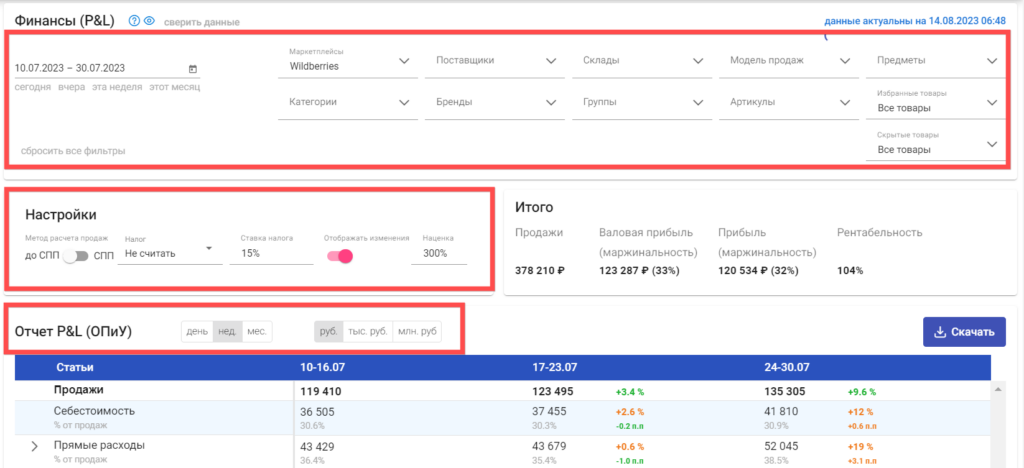
Разберем эти блоки настроек
Общие фильтры
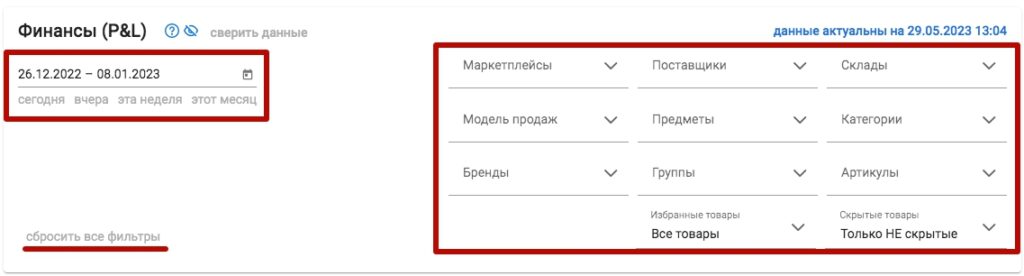
- Календарь — нужен для выбора периода, за который будет построен отчет. Вы можете выбрать произвольный период, или выбрать преднастроенный период: сегодня, вчера, эта неделя или месяц
- Поставщики и Маркетплейсы — позволяют строить отчет только по конкретному маркетплейсу или поставщику (т.е. юридическому лицу в Озон или Вайлдберриз)
Важно: для работы с этим отчетом мы рекомендуем использовать только фильтры по маркетплейсу/поставщику и НЕ выбирать отдельные товары или категории товаров.
Есть расходы, которые не относятся к непосредственным товарам (например, хранение на WB),поэтому они могут выпасть из расчетов при выставлении дополнительных фильтров.
Для анализа отдельных артикулов рекомендуем отчет Unıt экономика, он сделан как раз для этого. - Модель продаж — Фильтр по модели продаж: FBS/FBO.
- Предметы (подкатегории) и Категории — для отчетов по отдельным категориям (в этих фильтрах используются категории маркетплейсов)
- Бренды — фильтрация по вашим брендам
- Группы — фильтрация по произвольным группам, которые вы сами создаете и редактируете
- Артикул — фильтрация по артикулу поставщика или артикулу маркетплейса
- Избранные товары— слева от каждого товара есть иконка ☆, с помощью которой можно отметить товар-хит (добавить в избранное). Фильтр позволит увидеть общую информацию по всем товарам или только по товарам-хитам
- Скрытые товары — слева от каждого товара есть иконка 👁, которая поможет скрыть товар из общего отчета. Таким образом можно отфильтровать только те товары, которые Вам нужны в отчете. Так же можно увидеть информацию по всем товарам или только по скрытым
- Кнопка «сбросить все фильтры» (внизу слева) для сброса фильтров
Индивидуальные настройки отчета
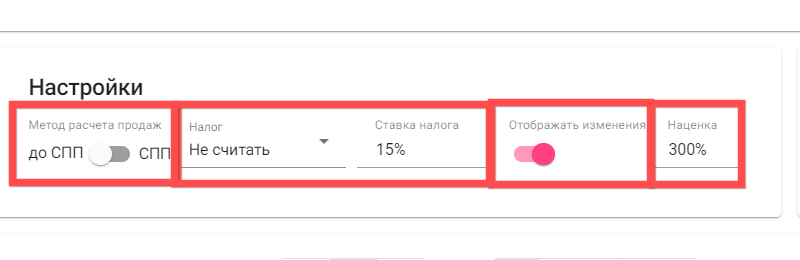
- Метод расчет продаж (до СПП/после СПП) — влияет только на то, в каких ценах вы хотите видеть сумму продаж, вы можете выставить цену до СПП или после в зависимости от того, на что вы привыкли ориентироваться.
- Налог и ставка налога — режим расчета налогов в отчете, можно настроить ставку в процентах или отключить расчет налога
- Отображать изменения (по сравнению с предыдущим периодом) — когда вы активируете этот переключатель, справа от цифр расходов видите изменения относительно предыдущего периода. Если вы сгруппировали отчет по неделям, то неделя сравнивается с предыдущей неделей, месяц с месяцем, день со днем и так далее. Зеленым подсвечены позитивные изменения, оранжевым – рост расходов.
- Наценка — величина используется для расчета себестоимости, если не указана фактическая себестоимость (это очень не точный способ учета себестоимости, подходящий только посмотреть работу отчетов на старте. Для корректной работы нужно внести реальную себестоимость через внешнюю таблицу «Себестоимость»)
Группировка данных периода и вид отображения сумм

День/месяц/год — здесь вы выбираете на какие более мелкие периоды вы хотите разбить всё время, которое выбрали через календарь. Например, в календаре вы можете выбрать 1 месяц и сравнить показатели от недели к неделе. Или взять данные за год и посмотреть изменения от месяца к месяцу.
Единицы измерения — отображение цифр можно настроить в рублях, тысячах и миллионах. То есть одну и ту же сумму можно отображать как 1 540 890 руб./ 1 541 тыс. руб./ 1,6 млн. руб.
Отчет: как его читать?
В этом отчете есть важное отличие от всех других наших отчетов. Обычно в строках показывались товары, а в столбцах отображались расходы по ним (как, например, в Общем или UNIT отчете).
Здесь же расходы идут строками, а в столбцах только группировка по периодам. Товаров нет совсем. На это нужно перестроиться 🙂
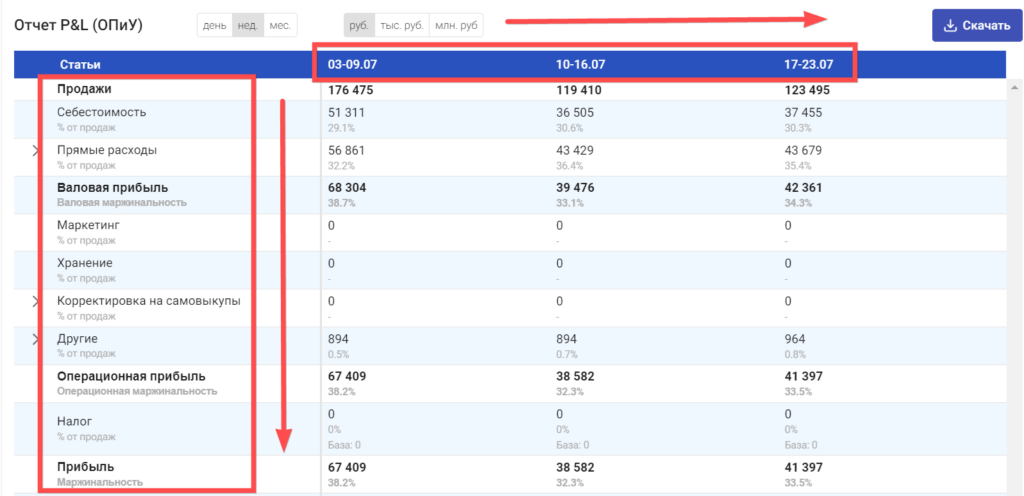
Давайте детальнее рассмотрим разные части отчета, начнем со
статей расходов:
- Продажи — сумма продаж товара за период в рублях (отображается в выбранном вами режиме: до или после СПП)
- Себестоимость — суммарная себестоимость проданных товаров. Используется фактическая себестоимость из таблицы «Себестоимость», как её вносить, читайте здесь
ВАЖНО: если вы не указывали себестоимость, то она будет рассчитана по коэффеценту наценки. Вы увидите предупреждающий значок и уведомление об этом.
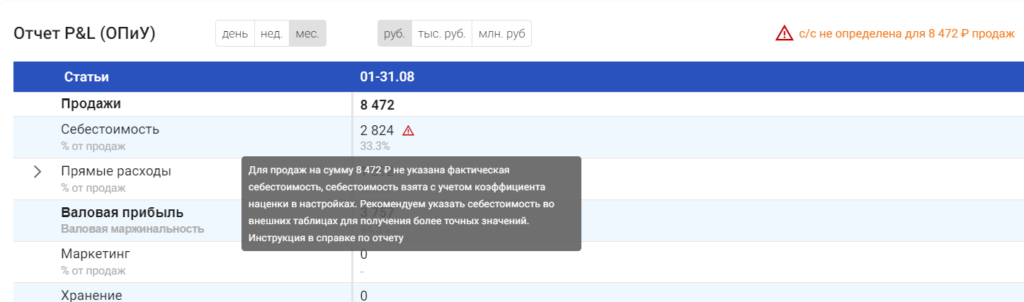
- Прямые расходы, изначально в 1 строке, можно раскрыть для деталей, к ним относятся
- Комиссия МП — комиссия маркетплейса от величины продаж, не включает логистику и хранение, только процент с продаж
- Логистика МП — суммарные расходы на логистику по артикулу, в том числе по невыкупленным заказам, может быть ненулевой даже если продаж не было.
ВАЖНО: расходы на логистику ВБ берутся из еженедельных отчетов, поэтому расходов за текущую неделю в отчете нет, учитывайте это.
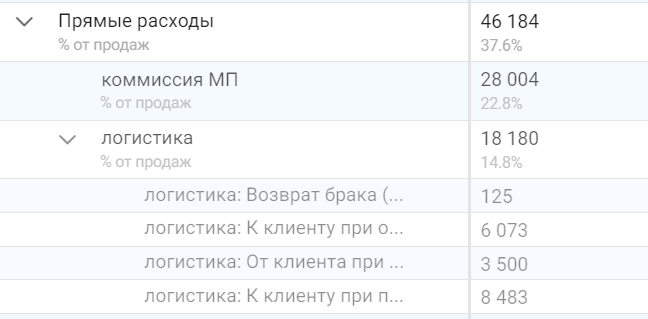
- Валовая прибыль — прибыль с продаж после вычета себестоимости, комиссии МП и логистики МП.
- Маркетинг — рекламные расходы. По Озону данные передаются автоматически через API и содержат в себе всю необходимую информацию. С WB мы тоже получаем расходы автоматически через API, но там есть свои нюансы, подробнее здесь
- Хранение — расходы на хранение.
ВАЖНО: по Озону передаются автоматически через API, для WB надо загружать файл о хранении, как это делать, описано здесь. - Корректировка на самовыкупы — ваши невозвратные расходы на самовыкуп. Считается как ваши затраты на самовыкуп (в сумме продаж с учетом СПП, то есть сколько вы заплатили при выкупе товара) минус себестоимость выкупленных товаров, т.к. они возвращаются к вам.
При раскрытии видны более подробные строки: - Продажи — сумма, которые вы заплатили за самовыкуп, считается расходом
- Себестоимость — себестоимость товаров, которые вернутся к вам после выкупа.
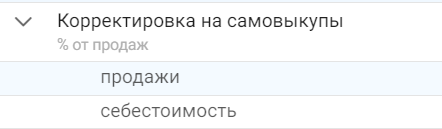
- Другие (расходы), тут тоже несколько подпунктов:
- Полученные с МП — сюда записываются расходы помимо комиссий МП, которые также не относятся ни к маркетингу, ни к хранению. По ВБ это только штрафы и доплаты. По Озону там тоже штрафы и доплаты, ещё могут быть расходы на эквайринг, премиум подписку, доставку до складов Озона и др.
- Заведенные вручную — здесь отображаются расходы, которые вы вносите сами и с вашими названиями. Что к ним относить и как вносить, читайте здесь
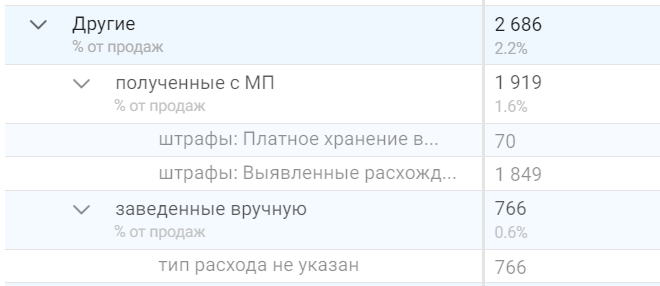
- Операционная прибыль — ваша прибыль с вычетом всех расходов и до вычета налога
- Налог — расчетная величина налога в зависимости от выбранной в настройках схемы. Не для использования в налоговых декларациях, только в справочных целях.
ВАЖНО: налоговой базой является сумма продажи со скидкой продавца и до СПП. В данных, которые передаёт ВБ, это значение указывается, поэтому мы можем верно посчитать налог.
Озон не передаёт данные о цене после СПП для продажи, поэтому здесь мы считаем налог от цены со скидкой, но без учета СПП, что делает налог чуть завышенным.
Также обратите внимание, что цифра в процентах под суммой налога обозначает % от продаж, поэтому может не совпадать с процентной ставкой которую вы поставили для для налога.
На скриншоте ниже отчет построен в ценах до учета СПП. Продажи с учетом СПП (то есть налоговая база) составили 6 076 рублей. 6% налога от этой суммы это 365 рублей.
Но от суммы продаж до СПП это только 4,8%
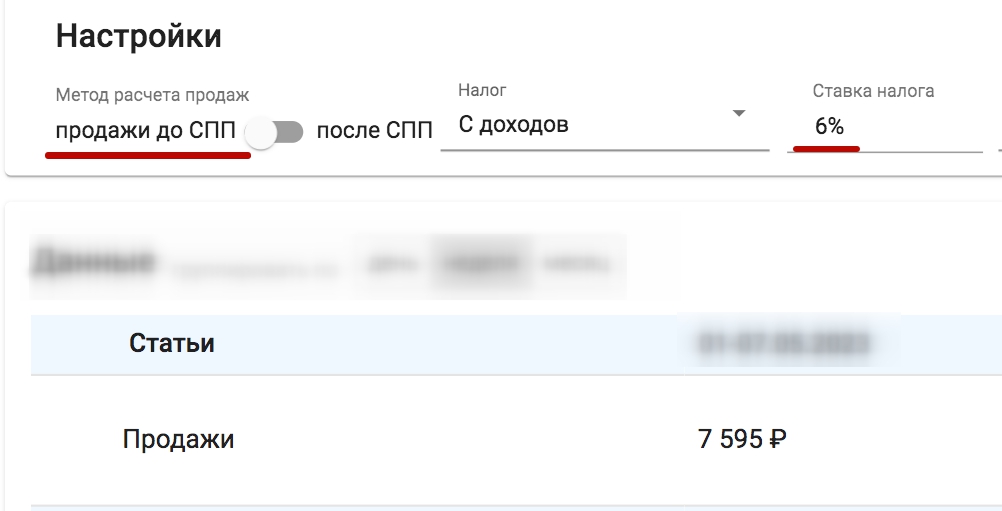

- Прибыль — итоговый показатель, равный = Продажи — Себестоимость — Комиссия МП — Логистика — Все типы расходов — Самовыкупы — Налог.
Со статьями расходов всё, можно выдохнуть!
А теперь посмотрим строки, тут сильно легче:
На скриншоте ниже дни сгруппированы в недели, поэтому каждый столбик отображает суммарные данные за неделю. То есть все продажи недели, суммарные комиссии и т.д.
От недели к неделе (или от месяца к месяцу) происходят изменения в выручке и расходах, которые важно отслеживать. Для вашего удобства мы выделили эти изменения цветом и показали в процентах.
Зеленым выделены позитивные изменения, это может быть рост прибыли, уменьшение расходов.
Оранжевым — негативные, здесь наоборот выделяется снижение прибыли и рост расходов.
На скриншоте ниже продажи второй недели ниже на 32%.
А в себестоимости 2 значения: в первой строке видно, что сама сумма сильно меньше (так как мало было и продаж), но тут важно видеть изменение % от суммы продаж.
Это вторая строка. Если на первой недели себестоимость составляла 29,1% от суммы продаж, то стала 30,6%, что и подсвечивается оранжевым +1,5 (разница процентов)
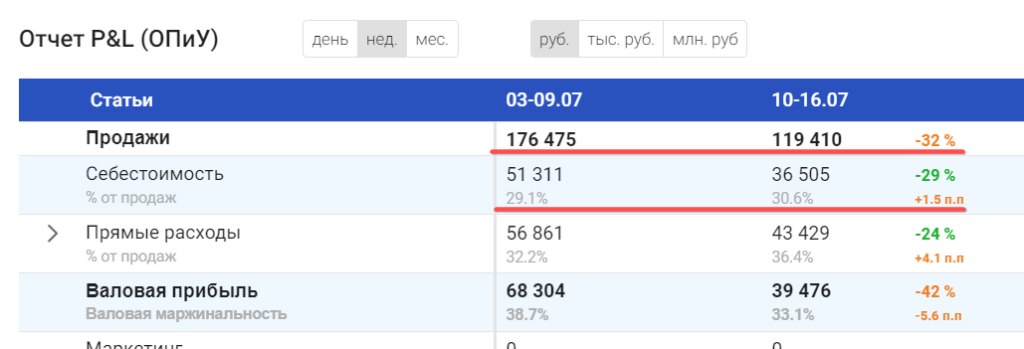
Напутственное слово
Мы заканчиваем знакомство с отчетом. Напоследок порекомендуем начинать работу с малых периодов и обязательно убедиться, что выполнены следующие шаги:
- Вы не включаете в отчет незавершенные недели (по ним от ВБ не будет данных о логистике)
- Вы внесли себестоимость всех товаров. Найти период, когда данные отсутствую, помогут предупреждающие значки. Ещё раз о себестоимости здесь
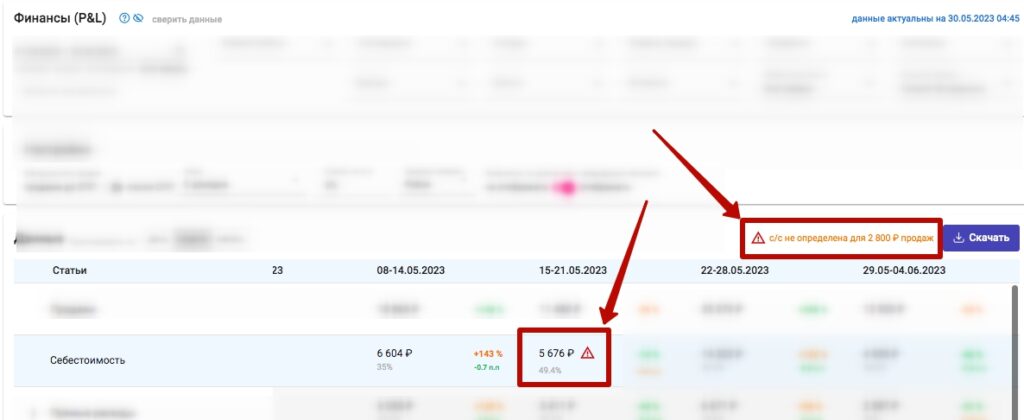
На этом пожалуй всё. Вносить другие расходы и данные о самовыкупах вы можете постепенно позднее, когда поймете, полезен ли вам отчет.
Это новый отчет от мая 2023 года. Мы будем рады вашим комментариям и обратной связи, оставленным в окно технической поддержки! (внизу справа в вашем личном кабинете)
